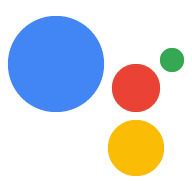Konsol Actions memungkinkan Anda menyesuaikan setelan rilis Action untuk bahasa, lokal, dan wilayah yang berbeda. Termasuk wilayah tempat Action Anda tersedia, semua deskripsi Action yang dilokalkan, dan penyesuaian suara TTS.
Informasi direktori khusus bahasa dan lokalitas
Anda dapat menentukan informasi direktori Asisten yang berbeda pada bahasa atau tingkat lokalitas:
- Perincian bahasa: Informasi Action Anda berlaku untuk semua lokalitas bahasa tersebut.
- Perincian lokal: Setiap lokal memiliki informasi Action-nya sendiri. Ini informasi tersebut kemudian ditampilkan di direktori Asisten dengan benar, bergantung pada bahasa lokal pengguna.
Baca selengkapnya tentang bahasa dan lokalitas.
Tambahkan detail untuk bahasa lain
Jika dukungan untuk lebih banyak bahasa sudah ditambahkan ke Action, Anda dapat menambahkan metadata untuk setiap bahasa dalam project Anda:
- Buka Deploy > Informasi direktori.
Pilih bahasa dari tab di pojok kiri atas informasi kami.
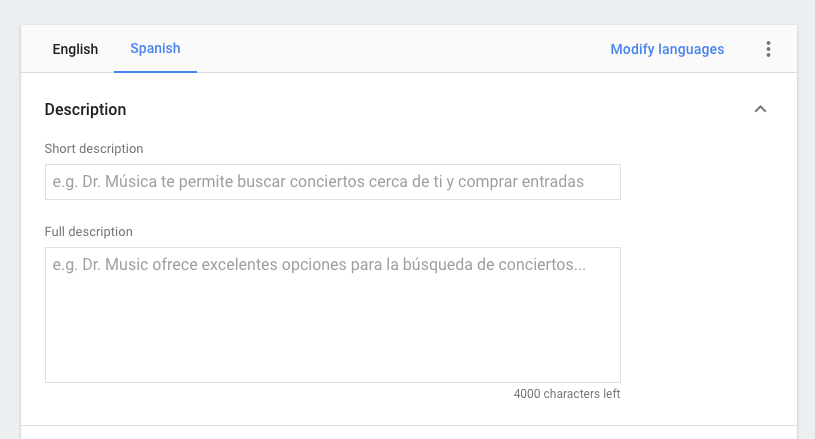
Gambar 3. Menambahkan informasi direktori untuk bahasa. Isi informasi direktori untuk bahasa yang dipilih.
Klik Simpan.
Ekspor metadata untuk terjemahan
Jika Anda perlu menerjemahkan metadata project untuk berbagai lokalitas tanpa yang memberi penerjemah akses ke konsol, Anda bisa mengekspor metadata sebagai string resource. String ini kemudian dapat diterjemahkan secara eksternal dan diimpor kembali ke project Anda.
Untuk mengekspor metadata project Anda guna diterjemahkan, ikuti langkah-langkah berikut:
- Klik Deploy di menu atas.
- Klik Informasi direktori di menu kiri.
Klik ikon Lainnya more_vert di sebelah kanan pemilih bahasa dan Ekspor untuk terjemahan untuk mendownload file ZIP.

Gambar 4. Mengekspor informasi direktori. File ZIP ini berisi file XLF untuk setiap lokalitas. Setiap file menyertakan terjemahan
<source>dan<target>untuk setiap kolom dalam deskripsi untuk Tindakan ini:<trans-unit id="tu3" resname="shortDescription"> <source xml:lang="en">short description</source> <target xml:lang="it">short description</target> <note>The default short description for the Action (if there is not a translation available). This is limited to 80 characters.</note> </trans-unit>Ganti string
<target>dengan string yang telah diterjemahkan untuk lokalitas file:<trans-unit id="tu3" resname="shortDescription"> <source xml:lang="en">short description</source> <target xml:lang="it">Breve descrizione</target> <note>The default short description for the Action (if there is not a translation available). This is limited to 80 characters.</note> </trans-unit>Buat zip ulang folder yang berisi semua file XLF yang sekarang diterjemahkan.
Kembali ke Informasi direktori.
Klik ⋮ di sebelah kanan pemilih bahasa.
Klik Impor terjemahan untuk mengupload arsip Anda.
Penargetan lokasi
Konsol Actions memungkinkan Anda mengontrol ketersediaan wilayah dengan Setelan Penargetan lokasi, yang menentukan wilayah yang didukung Action Anda. Region perangkat ditentukan oleh lokasi fisiknya, bukan lokalitasnya. Wilayah saat ini ditetapkan di tingkat negara.
Anda mungkin ingin menggunakan penargetan lokasi jika memiliki Action yang hanya mengizinkan pembelian di negara tertentu atau jika Action Anda bergantung pada pengguna secara fisik berada di negara tertentu untuk menggunakannya.
Namun, Anda harus membuat Action tersedia untuk sebanyak mungkin region. Misalnya, jika Anda membuat Action yang mengajarkan pengguna tentang Amerika Serikat Anda harus menyediakan Action untuk semua wilayah guna mendapatkan penggunaan dan eksposur.
Untuk menetapkan penargetan lokasi:
- Buka bagian Ringkasan project Anda di Konsol Actions.
- Buka Deploy > Penargetan lokasi.
- Tentukan region yang didukung Action Anda. Secara default, semua region didukung.
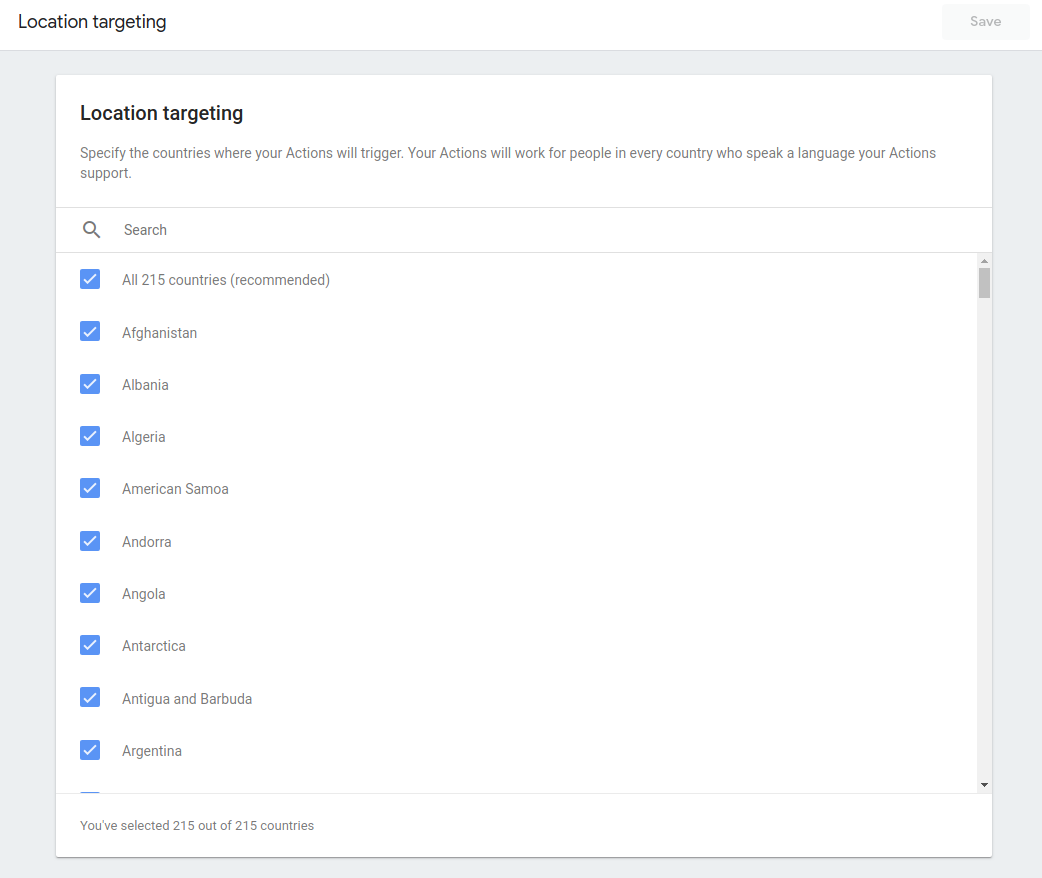
Sesuaikan suara TTS
Secara default, Action Anda menggunakan suara TTS yang terkait dengan Asisten pengguna setelan lokalitas. Pengaturan ini biasanya sama dengan pengaturan lokal perangkat, tetapi bisa berbeda jika pengguna secara eksplisit mengubah lokalitas Asisten di perangkat mereka.
Jika diinginkan, Anda dapat memaksa suara TTS tertentu untuk Action Anda, terlepas dari setelan lokalitas Asisten. Misalnya, Action Anda mungkin memiliki persona yang harus memiliki aksen Inggris Amerika atau Inggris.
Guna menyetel suara TTS tertentu untuk Action Anda:
- Buka Konsol Actions dan klik pada proyek Anda. Halaman Ringkasan akan muncul.
- Buka Penyiapan > Tentukan cara Action dipanggil. Sebagai alternatif, buka Develop > Pemanggilan > Setelan.
- Di kolom Suara Asisten Google, setelan default Cocokkan setelan bahasa pengguna dipilih secara default.
- Untuk mengganti setelan default, batalkan pilihan Cocokkan setelan bahasa pengguna kotak centang dan pilih suara TTS yang diinginkan dari menu drop-down.
Kini Anda dapat mengikuti langkah-langkah dari Mempersiapkan untuk merilis Action untuk mengirimkan Action Anda agar ditinjau.